En fonction de l'utilisation que nous allons faire de nos images dans le futur, nous avons la possibilité de réaliser de nombreux types de montage. De la même manière, nous pouvons utiliser plusieurs solutions de ce type, en commençant par les plus populaires et les plus puissantes, nous parlons de Adobe Photoshop .
Il s'agit d'un programme qui, pour la plupart d'entre vous, n'a pas besoin d'être présenté et qui est utilisé sur des ordinateurs partout dans le monde. Il est vrai que nous parlons d'une application payante fournie par le géant Adobe, adaptée aussi bien aux utilisateurs novices qu'aux utilisateurs avancés. En fait, de nombreux professionnels du secteur utilisent cet outil pour effectuer toutes sortes de retouches, d'éditions et d'améliorations de leur projets photographiques numériques.

Mais comme nous l'avons mentionné, il nous offre également la possibilité d'utiliser certaines fonctions de base, ainsi que de faciliter certaines de ses nombreuses tâches. Ceci, comment pourrait-il en être autrement, sera particulièrement utile pour tous ceux qui débutent ou n'ont pas beaucoup de connaissances de la retouche d'images Tâches. Un exemple clair de tout cela peut être trouvé dans le mode de fonctionnement sur lequel nous allons nous concentrer maintenant.
Plus précisément, nous allons parler d'une fonction aussi utilisée et courante qu'elle est pour concentrer les photos que nous chargeons dans Photoshop . C'est peut-être quelque chose qui peut sembler un peu compliqué au premier abord, mais le programme Adobe essaie de rendre les choses beaucoup plus faciles pour nous d'obtenir des résultats étonnants. C'est précisément ce que nous allons vous montrer ci-dessous afin que vous puissiez vous faire une idée de la facilité avec laquelle faire la mise au point d'une image à l'aide de cette application .
C'est vrai que Photoshop a la réputation d'être compliqué, mais tout dépend des exigences que l'on a sur nos projets ici.
Améliorez rapidement la netteté de vos photos dans Adobe Photoshop
C'est parce que, comme on dit, on peut aussi obtenir d'excellents résultats avec un minimum d'effort , Comme c'est le cas. Pour tout ce que nous vous disons, nous allons utiliser certains filtres que le programme nous propose et qui nous facilitent grandement ces tâches. Par conséquent, dans le cas où nous devions mettre au point une image que nous avons chargée dans l'application, nous allons jeter un œil à la partie supérieure de l'interface principale. Et c'est qu'ici nous trouvons une option de menu appelée Filtre , c'est ce qui nous intéresse maintenant.
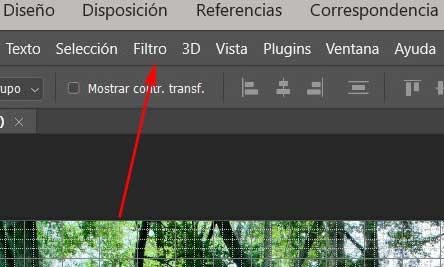
Ici, nous trouvons une longue liste avec des éléments de ce type, donc dans le cas présent, nous nous placerons dans le soi-disant Focus . À son tour, un nouveau menu s'ouvrira dans lequel nous trouverons différents modes, tous axés sur la mise au point des images de Photoshop. Le premier, Sharpen, permet au programme d'effectuer une mise au point générale de l'image en utilisant ses propres intelligence artificielle .
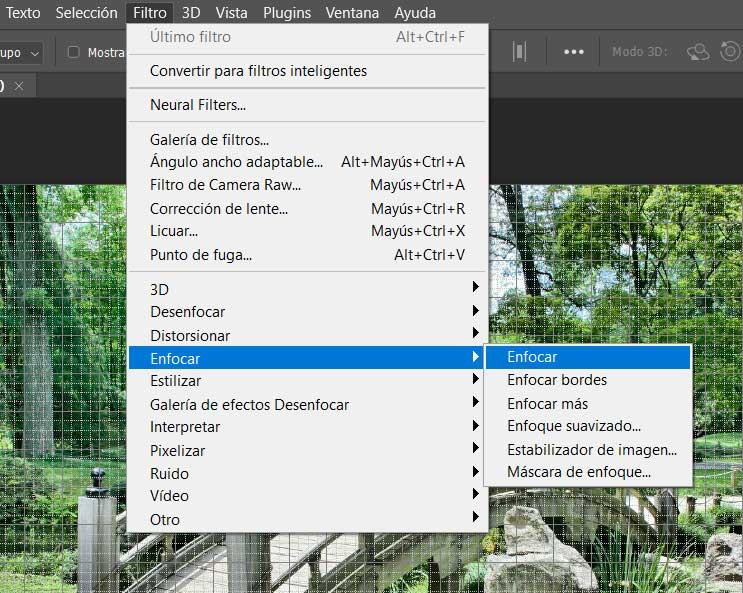
Mais peut-être que la chose la plus intéressante est que dans le cadre de ces filtres, nous trouvons d'autres options très intéressantes pour mener à bien cette tâche. Par exemple, nous avons trouvé une option qui nous permet de faire la mise au point uniquement sur les bords de la photo , quelque chose de très utile dans certains cas. Nous aurons également la possibilité de faire un flou , ou en appliquant un masque de mise au point sur la photo. Si vous êtes un utilisateur peu expérimenté dans ces tâches, il est préférable d'essayer plusieurs de ces filtres jusqu'à ce que vous obteniez ce que vous voulez.
